Kui teie fototeek ei avane, sulgub ootamatult või kuvab kõikvõimalikke veakoode, saate probleemi lahendamiseks kasutada tööriista Photos Repair Library. Tööriist skannib teie teegi andmebaasi ja parandab automaatselt kõik ebakõlad või rikutud failid.
Kuid mõnikord ei tööta tööriist Photos Repair Library ise, kuna teeki ei saanud avada. Veateade on järgmine: "Raamatukogu ei saanud avada. Photos on proovinud raamatukogu "Photos Library" parandada, kuid ei saa seda avada.” Kui teil on sama probleem, kasutage allolevaid veaotsingu nõuandeid.
Sisu
-
Mida teha, kui Photos Library Repair Tool ei tööta
- Kiirparandused
- Looge Barebone'i raamatukogu
- Taastage oma fotod iCloudist
- Taastage fototeek Time Masinaga
- Parandage õigused
- Kontrollige oma laiendusi
- Võtke ühendust Apple'i toega
- Järeldus
- Seonduvad postitused:
Mida teha, kui Photos Library Repair Tool ei tööta
Kiirparandused
- Sundige fotosid parandama. Sulgege rakendus ja vajutage samaaegselt valiku- ja käsuklahve. Vajutage nuppu Remont.
- Värskendage oma Mac. Kui kasutate aegunud macOS-i versioone, ei pruugi teatud funktsioonid korralikult töötada. Minema Süsteemi eelistused, valige Süsteemi uuendus, ja kontrollige värskendusi.
Looge Barebone'i raamatukogu
Kui kasutate Mojave'i või vanemat macOS-i versiooni, järgige allolevaid juhiseid.
- Paremklõpsake oma fototeegil ja valige Näita pakendi sisu.
- Seejärel leidke Masters kaust vanas raamatukogus.
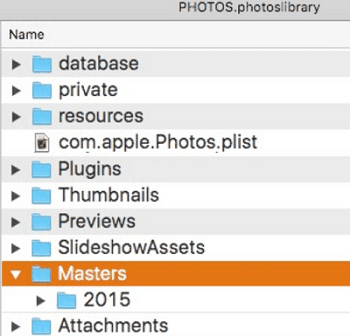
- Valige see ja lohistage see uue teegi loomiseks dokis ikooni Photos.
Kui kasutate operatsioonisüsteemi macOS Catalina ja uuemat versiooni, peate minema aadressile Originaalid kaustad. Paremklõpsake oma Fotode raamatukoguja valige Näita pakendi sisu. Otsige üles ja eksportige oma fotod saidilt Originaalide kaust.
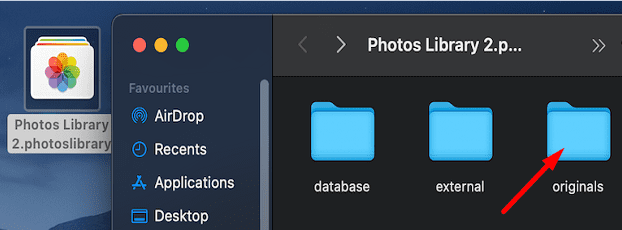
Rakendus Photos haldab pilte Catalinas ja uuemates macOS-i versioonides võrreldes vanade macOS-i versioonidega.
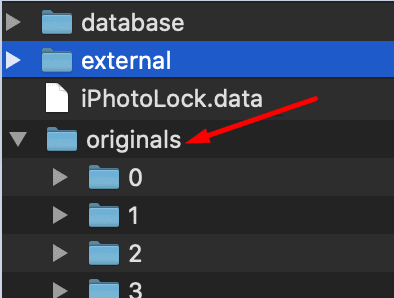
Pidage meeles, et see on barebone raamatukogu. Uus teegikaust sisaldab samu pilte, mis algne, kuid see ei sisalda metaandmeid, albumeid, slaidiseansse jne. Uus teek ei mõjuta teie praegust kogu ega teie varuversioone.
Taastage oma fotod iCloudist
Kui kõik teie fotod on salvestatud rakendusse iCloud Photos, saate need pilvest taastada.
- Uue fototeegi loomiseks käivitage Photos, hoides samal ajal all valikuklahvi.
- Tee sellest oma põhiteek (System Photo Library).
- Lööge Loo uus nuppu uue raamatukogu loomiseks.
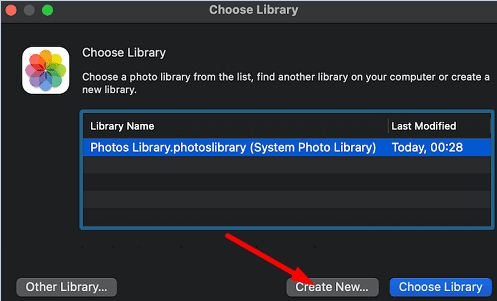
- Seejärel lubage uues teegis iCloud Photos ja oodake, kuni teie Mac laadib kõik teie fotod pilvest alla.
Taastage fototeek Time Masinaga
Teise võimalusena võite proovida taastada oma fototeeki abiga Ajamasin. Sel viisil säilitate ka kõik oma siselingid. Selleks peate käivitama Time Machine ja taastama raamatukogu otse Star Warsi ekraanilt.
- Klõpsake nuppu Pildid kaust, millest olete huvitatud, ja avage see.
- Seejärel käivitage Ajamasin ja minge ajas tagasi varukoopia loomise hetkeni.
- Valige oma Fotode raamatukogu ja vajuta Taastama nuppu.
Parandage õigused
Lisaks peate võib-olla parandama ka taastatud fototeegi õigusi.
- Mine oma Fotode raamatukogu.
- Seejärel minge aadressile Failja valige Hankige teavet.
- Kontrollige teabepaneeli ja veenduge, et teil on lugemis- ja kirjutamisõigus Raamatukogusse. Kui te seda ei tee, muutke seadeid.
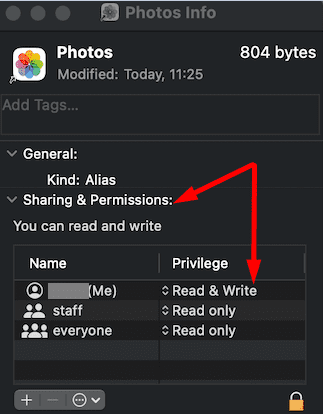
- Pärast seda vajutage nuppu Juhtklahv ja klõpsake nuppu Fotode raamatukogu.
- Valige Näita pakendi sisu.
- Ekraanile ilmuvas uues aknas kontrollige iga oma teegi alamkausta õigusi ja veenduge, et teil on neile kõigile juurdepääsuõigused.
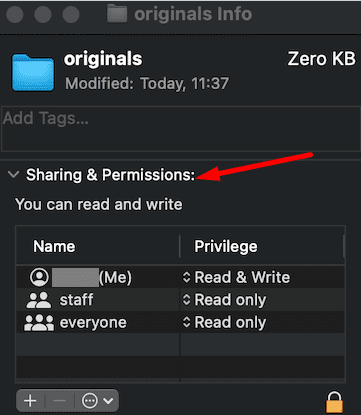
- Sulgege kõik, sulgege Photos täielikult ja taaskäivitage Mac.
- Topeltklõpsake oma fototeeki ja kontrollige, kas saate selle avada.
Kontrollige oma laiendusi
Kui mõni teie rakendus muudab JPEG-laiendi jpegiks, võib see põhjustada failikonflikte. Mõned kasutajad lahendasid selle probleemi, kopeerides kõik välisele kõvakettale (mis ei ole tõstutundlik) ja vormindades seejärel probleemse draivi õigesti. Kopeerige kõik oma Maci tagasi ja kontrollige tulemusi.
Võtke ühendust Apple'i toega
Kui ükski neist lahendustest ei tööta, võtke ühendust Apple'i toega edasise abi saamiseks. Andke tehnikutele teada, milliseid tõrkeotsingu meetodeid olete seni proovinud. Oleme kindlad, et nad leiavad teile sobiva lahenduse.
Järeldus
Kui tööriist Photos Repair Library ei suutnud teie fototeeki parandada, proovige oma pildid iCloudist taastada. Teise võimalusena saate töö tegemiseks kasutada ka Time Machine'i. Kui probleem püsib, saate avada paketi Photos Library ja kasutada uue teegi loomiseks kausta Masters või Originals. Klõpsake allolevaid kommentaare ja andke meile teada, milline neist meetoditest teie jaoks töötas.